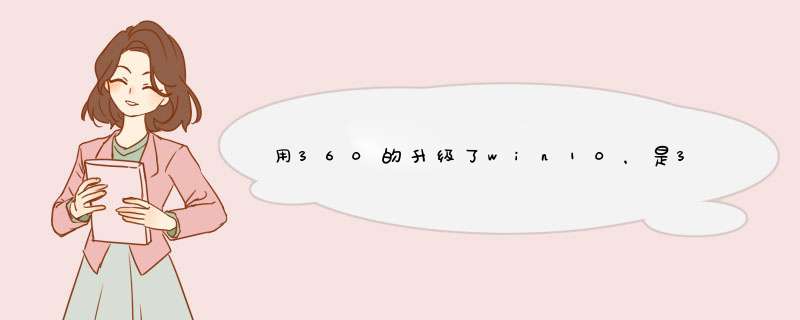
一、使用windows系统推送升级,或者使用360安全卫士升级。方便简单,存在出错的可能性,但是很小。
二、使用辅助软件安装Windows10系统。使用一些辅助软件也可以重装系统,比如软媒魔方。使用软媒魔方安装系统的方法如下:
1、从网上下载Windows的官方镜像文件和软媒魔方软件,安装软媒魔方软件到电脑;
2、打开软媒魔方软件,在其更多工具栏中找到“硬盘装机”选项左键单击;
3、在打开的界面中设置找到放置Windows10系统镜像的文件目录,并设置解压目录,然后点击开始解压;
4、解压完成之后开始安装系统,按照提示 *** 作即可。
三、也可以使用U盘启动盘安装系统。使用老毛桃制作系统U盘和使用系统U盘安装系统的方法如下:
制作系统U盘:
1、另找一台可用的电脑,从网上下载老毛桃软件,在电脑上安装。
2、插入U盘,打开老毛桃U盘制作工具。默认页面为“U盘启动”选项卡下的“普通模式”。
3、在老毛桃界面,在“U盘启动”,“普通模式”下进行U盘制作。模式选择“HDD-FAT32”“请选择”好U盘后,点击“一键制作U盘启动盘”。
4、制作U盘启动盘会删除U盘中的数据,所以在制作之前需要把U盘的重要数据进行备份。
5、制作好U盘会有“电脑模拟器”提示,可以点击进入模拟器模拟。
6、制作完成后U盘名称变化为“老毛桃U盘”,并且U盘空间变小了。
7、此时需要把ISO文件移动到U盘“GHO”文件里。便可以用U盘启动重装系统了。
用老毛桃制作的U盘启动盘安装系统的方法:
1、启动电脑前,插上U盘,在启动过程中按住F12(也可能是其他按键,注意电脑提示),进入BIOS界面
。
2、在BIOS界面设置电脑从U盘启动。
3、设置完成后开始启动电脑进入U盘启动界面。
4、在界面中选择运行老毛桃Win8PE界面,Enter键确认选择。
5、进入界面之后会打开系统重装设置窗口,一般来说窗口中会直接找到U盘目录下的GHO文件,如果没有就浏览选择GHO文件。
6、左键单击下方的硬盘选项中的C盘,然后点击窗口下放的“确定”按钮。
7、系统将会提示开始进行系统还原,选择确定即可。
上述设置完成之后系统就会开始还原为IOS镜像中的Windows10系统,时间有点长,请耐心等待。
不可以。Windows7 32位只能升级到Windows 10 32位系统。下面是升Windows 10 32位系统的 *** 作:打开开始菜单,选择“设置”,选择“更新和安全”,设置自动检测安装更新,接受 win10 推送。
电脑接受win10推送后,可以直接进行安装,免费升级win10。
下载官方win10系统到电脑,手动进行更新检测,安装,免费升级win10。
用第三方软件升级:
3.1 安装腾讯电脑管家,3.2 打开电脑管家,3.3 选择工具箱,3.4 选择其他,3.5选择 win10检测。检测后会提示安装win10,按照提示 *** 作即可。
也可以用360升级。步骤和腾讯电脑管家类似。
电脑系统升级更新时,时间较长,中间会经历几次重启。有的还会有蓝屏。但一般都 会升级成功的,耐心等待即可。
如果要用Windows 10 64位系统,则需要重新安装。
欢迎分享,转载请注明来源:内存溢出

 微信扫一扫
微信扫一扫
 支付宝扫一扫
支付宝扫一扫
评论列表(0条)